การพิมพ์ภาพถ่ายจากคอมพิวเตอร์
เนื้อหาส่วนนี้อธิบายวิธีการพิมพ์ภาพถ่ายด้วย My Image Garden
ส่วนนี้ใช้ Windows ที่แสดงเมื่อระบบปฏิบัติการ Windows 8.1 (ซึ่งต่อไปนี้จะเรียกว่า Windows 8.1) ถูกใช้อยู่
-
เปิดฐานรองกระดาษ (A)
-
ดึงเทรย์ออกกระดาษ (B) ออกมา จากนั้นเปิดส่วนขยายของเทรย์ออกกระดาษ (C)

-
ป้อนกระดาษแนวตั้งโดยให้หน้าที่พิมพ์คว่ำหน้าคุณ
-
จัดตำแหน่งแถบกำหนดแนวกระดาษ (D) ตามความกว้างของกระดาษ
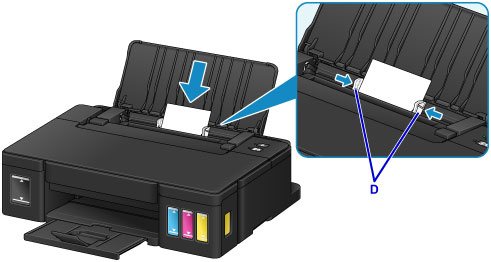
-
คลิกไอคอน My Image Garden (E) ใน Quick Menu
หน้าจอ เมนูการใช้(Guide Menu) จะแสดงขึ้น
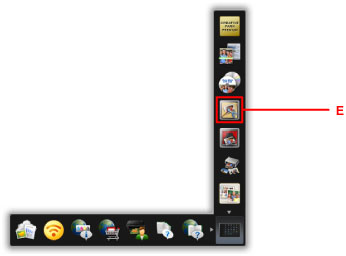
 หมายเหตุ
หมายเหตุ- หมายเลขและชนิดของไอคอนการแสดงอยู่อาจแตกต่างกันไปขึ้นอยู่ภูมิภาคของคุณ การลงทะเบียนเครื่องพิมพ์/สแกนเนอร์และแอพพลิเคชั่นที่ติดตั้ง
-
คลิกไอคอน พิมพ์รูปถ่าย(Photo Print) (F)
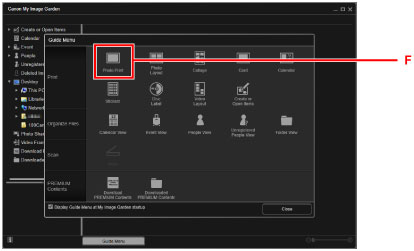
-
คลิกโฟลเดอร์ (G) ด้วยภาพถ่ายที่คุณต้องการพิมพ์
-
คลิกภาพถ่าย (H) ที่คุณต้องการพิมพ์
สำหรับ Windows:
ต้องการเลือกภาพถ่ายสองขึ้นไปในครั้งเดียว คลิกภาพถ่ายในขณะที่กดปุ่ม Ctrl
สำหรับ Mac OS:
เมื่อต้องการเลือกภาพถ่ายสองภาพขึ้นไปพร้อมกัน ให้คลิกภาพถ่ายในขณะที่กดปุ่มคำสั่ง
-
คลิก พิมพ์(Print) (I)
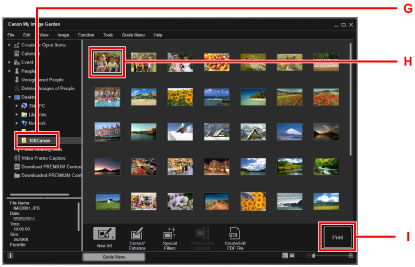
-
ระบุจำนวนชุด ชื่อเครื่องพิมพ์ของคุณ ชนิดสื่อสิ่งพิมพ์ ฯลฯ (J)
-
คลิก พิมพ์(Print) (K)
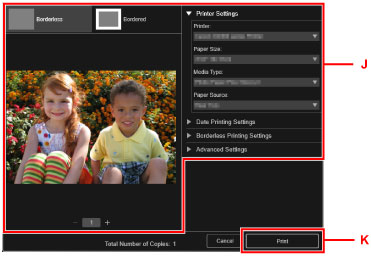
สำหรับ Mac OS:
คลิก ตกลง(OK) เมื่อข้อความยืนยันปรากฏขึ้น จากนั้นคลิก พิมพ์(Print)
 หมายเหตุ
หมายเหตุ
-
My Image Garden ให้คุณสามารถใช้ภาพถ่ายในคอมพิวเตอร์ของคุณ อย่างเช่นภาพถ่ายที่ถ่ายด้วยกล้องดิจิตอล ใช้ในวิธีหลากหลาย
- คำแนะนำ My Image Garden (Windows)
- คำแนะนำ My Image Garden (Mac OS)

